Win11怎么更改界面语言_Win11更改界面语言方法
- WBOYWBOYWBOYWBOYWBOYWBOYWBOYWBOYWBOYWBOYWBOYWBOYWB转载
- 2024-05-08 13:55:091283浏览
遇到 Win11 界面语言不是中文,想要改成中文的问题?这里,php小编草莓为大家带来 Win11 更改界面语言的详细方法,帮助大家轻松解决 Win11 界面语言的问题。快往下了解操作步骤吧!
首先打开设置应用程序。为此,您可以使用键盘快捷键 Windows-I,或从开始菜单中选择开始,然后选择设置。
从左侧边栏中选择时间和语言。
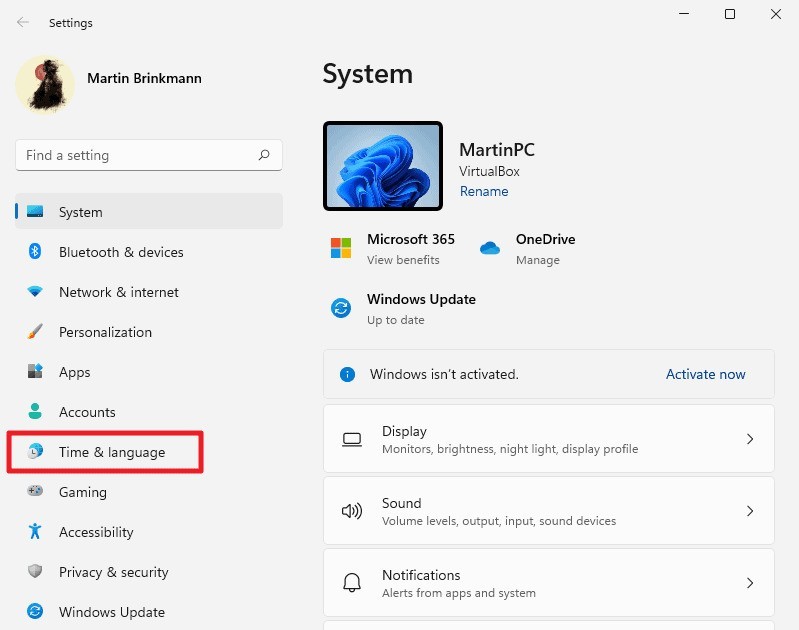
在设置应用程序的时间和语言页面上选择语言和地区选项。
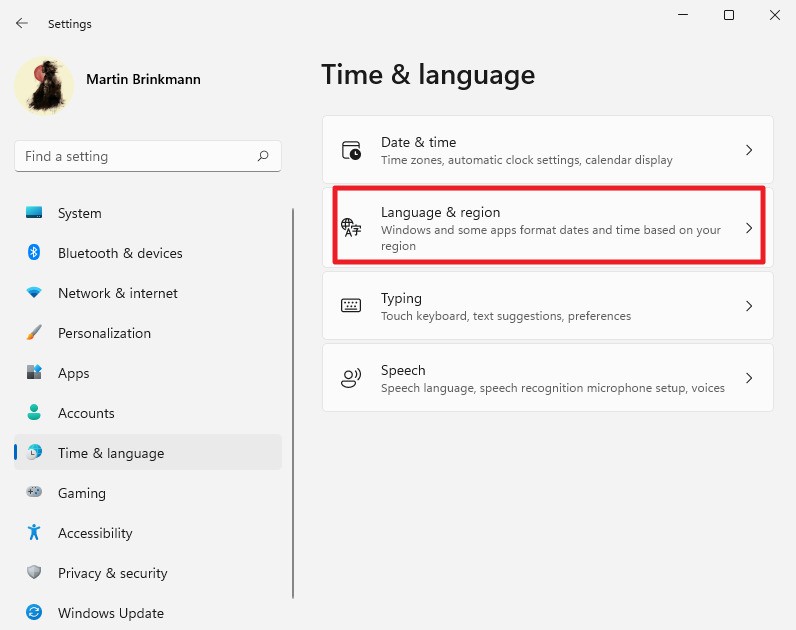
Windows 11 在页面上显示 Windows 显示语言以及安装的所有语言。请注意,已安装并不一定意味着它可以设置为界面显示语言。语言需要支持某些组件才能设置为显示语言。
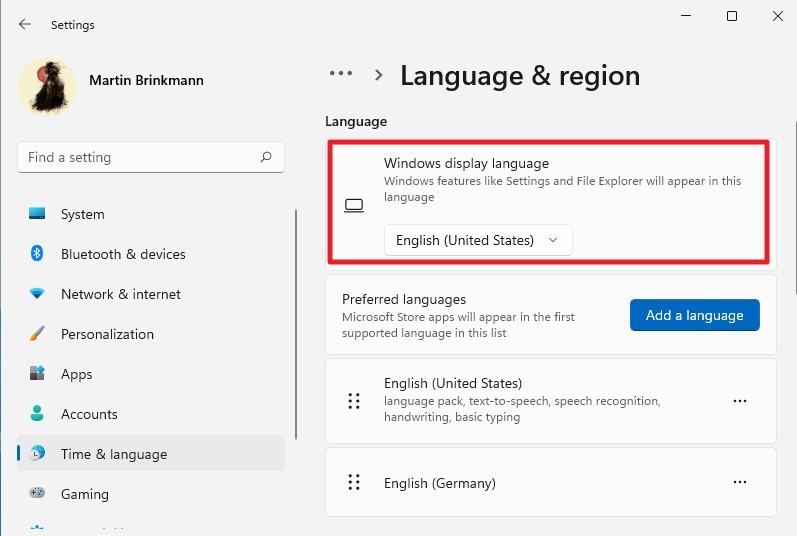
选择 Windows 显示语言下的菜单,查看您是否已经可以设置不同的语言。
以上是Win11怎么更改界面语言_Win11更改界面语言方法的详细内容。更多信息请关注PHP中文网其他相关文章!
声明:
本文转载于:zol.com.cn。如有侵权,请联系admin@php.cn删除

